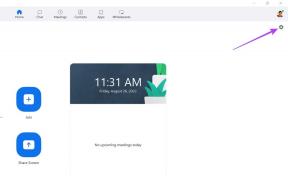Hur man aktiverar gråskaleläge på Android
Miscellanea / / November 28, 2021
Android 10 lanserade nyligen ett supercoolt mörkt läge som omedelbart vann många användares hjärtan. Förutom att den ser bra ut sparar den också mycket batteri. Det inverterade färgtemat har ersatt det överlägsna vita utrymmet i bakgrunden på de flesta appar med svart. Detta förbrukar mycket mindre ström genom att avsevärt minska den kromatiska och ljusstyrkan hos pixlarna som utgör din skärm. På grund av denna anledning vill alla byta till mörkt läge på sina Android-enheter, speciellt när de använder enheten inomhus eller på natten. Alla populära appar som Facebook och Instagram skapar ett mörkt läge för appgränssnittet.
Den här artikeln handlar dock inte om mörkt läge eftersom du redan vet mycket om det om inte allt. Den här artikeln handlar om gråskaleläget. Om du inte har hört talas om det, oroa dig inte, du är inte den enda. Som namnet antyder förvandlar detta läge hela din skärm till svartvitt. Detta gör att du kan spara mycket batteri. Detta är en hemlig Android-funktion som väldigt få människor känner till och efter att ha läst den här artikeln kommer du att bli en av dem.

Innehåll
- Hur man aktiverar gråskaleläge på vilken Android-enhet som helst
- Vad är gråskaleläge?
- Andra fördelar med gråskaleläget
- Hur man aktiverar gråskaleläge på Android
Hur man aktiverar gråskaleläge på vilken Android-enhet som helst
Vad är gråskaleläge?
Gråskaleläget är en ny funktion i Android som låter dig lägga på en svartvit överlagring på din skärm. I det här läget är GPU-renderingar bara två färger som är svarta och vita. Vanligtvis har Android-skärmen 32-bitars färgåtergivning och eftersom det i gråskaleläget endast används 2 färger minskar det strömförbrukningen. Gråskaleläget är också känt som Monochromacy eftersom svart tekniskt sett bara är frånvaron av någon färg. Oavsett vilken typ av skärm som din telefon har (AMOLED eller IPS LCD), har detta läge säkerligen en inverkan på batteritiden.
Andra fördelar med gråskaleläget
Förutom spara batteri, Gråskaleläget kan också hjälpa dig att kontrollera hur lång tid du spenderar på din mobiltelefon. En svartvit skärm är uppenbarligen mindre attraktiv än en fullfärgsskärm. I nuläget är mobiltelefonberoende ett ganska allvarligt problem. Många människor spenderar över tio timmar om dagen med sina smartphones. Människor prövar olika tekniker för att bekämpa sitt behov av att använda smartphones hela tiden. Några av dessa åtgärder inkluderar inaktivering av aviseringar, radering av icke-nödvändiga appar, användningsspårningsverktyg eller till och med nedgradering till en enkel telefon. En av de mest lovande metoderna är att byta till gråskaleläge. Nu skulle alla beroendeframkallande appar som Instagram och Facebook se enkla och tråkiga ut. För de som spenderar mycket tid på spelande skulle byte till gråskaleläge göra att spelet förlorar sin attraktionskraft.
Således har vi tydligt fastställt de många fördelarna med denna jämförelsevis okända funktion gömd i din smartphone. Men tyvärr är den här funktionen inte tillgänglig på äldre Android-versioner som Ice Cream Sandwich eller Marshmallow. För att kunna använda den här funktionen måste du ha Android Lollipop eller högre. Men om du desperat vill aktivera gråskaleläget på gamla Android-enheter kan du använda en tredjepartsapp. I nästa avsnitt kommer vi att visa dig hur du aktiverar gråskaleläget i de senaste Android-enheterna och även på gamla Android-enheter.
Hur man aktiverar gråskaleläge på Android
Som nämnts tidigare är gråskaleläget en dold inställning som du inte hittar lätt. För att komma åt den här inställningen måste du först aktivera utvecklaralternativ.
Följ stegen nedan för att låsa upp utvecklaralternativ:
1. Öppna först inställningar på din telefon. Klicka nu på Systemet alternativ.


2. Efter det väljer du Om telefon alternativ.
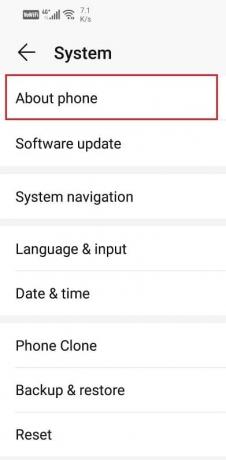
Nu kommer du att kunna se något som heter Bygga nummer; fortsätt trycka på den tills du ser meddelandet som dyker upp på skärmen som säger att du nu är en utvecklare. Vanligtvis behöver du trycka 6-7 gånger för att bli en utvecklare.
När du får meddelandet "Du är nu en utvecklare" visas på din skärm, kommer du att kunna komma åt utvecklaralternativen från inställningarna.
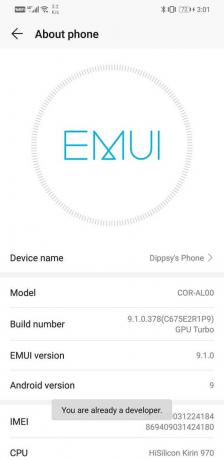
Följ nu stegen nedan för att aktivera gråskaleläget på din enhet:
1. Gå till inställningar av din telefon.
2. Öppna Systemet flik.

3. Klicka nu på Utvecklare alternativ.

4. Scrolla ner till Hårdvaruaccelererad rendering avsnitt och här hittar du möjligheten att Stimulera färgrymd. Tryck på den.

5. Välj nu från den givna listan med alternativ Monokromati.

6. Din telefon kommer nu omedelbart att konverteras till svartvitt.
Observera att denna metod endast fungerar för Android-enheter som kör Android Lollipop eller högre. För äldre Android-enheter måste du använda en app från tredje part. Bortsett från det måste du också rota din enhet eftersom den här appen kräver root-åtkomst.
Följ stegen nedan för att lära dig hur man aktiverar gråskaleläget på gamla Android-enheter:
1. Det första du behöver göra är att ladda ner och installera en app som heter Gråskala på din Android-smartphone.

2. Öppna nu appen och godkänn licensavtalet och acceptera alla tillståndsbegäranden som den ber om.
3. Efter det kommer du till en skärm där du hittar en växla för att aktivera gråskaleläget. Appen kommer nu att be dig om root-åtkomst och du måste godkänna det.
Nu kommer du att hitta en omkopplare tillagd till din meddelandepanel. Med den här omkopplaren kan du sätta på och stänga av gråskaleläget efter din bekvämlighet.
Rekommenderad:
- Hur man använder OK Google när skärmen är avstängd
- Hur man installerar Adobe Flash Player på Android
Växla till gråskaleläge kommer inte att påverka enhetens prestanda på något sätt. På de flesta enheter återges GPU: n fortfarande i 32-bitars färgläge och den svartvita färgen är bara en överlagring. Men det sparar fortfarande mycket ström och förhindrar att du slösar mycket tid på din smartphone. Du kan växla tillbaka till normalt läge när som helst du känner för. Välj bara alternativet Av under Stimulera färgrymd. För äldre Android-enheter kan du bara trycka på reglaget på meddelandepanelen och du är klar.